win10任务栏盾牌图标怎么取消 win10怎么隐藏小盾牌图标
更新时间:2024-08-06 17:34:19作者:hnzkhbsb
Win10任务栏的小盾牌图标是系统中的安全提示标志,它提示用户系统正在运行安全程序以保护计算机免受恶意攻击,有时候用户可能觉得这个小盾牌图标占据了任务栏的空间或者干扰了视觉效果,想要将其隐藏起来。win10任务栏的小盾牌图标该如何取消呢?如何让它在任务栏中消失不见呢?接下来我们就一起来看看取消和隐藏小盾牌图标的方法。
操作方法:
1.第一步,打开电脑,点击开始,弹出的界面。我们找到windows系统,点击打开它;
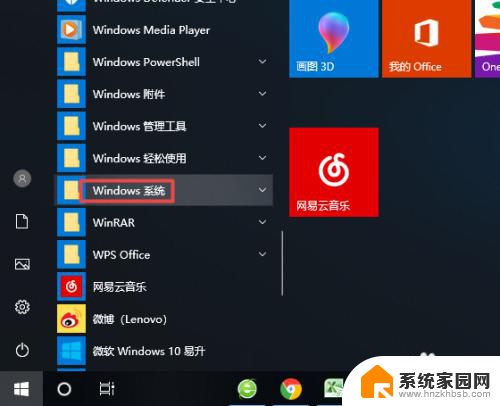
2.第二步,弹出的界面。我们点击控制面板;
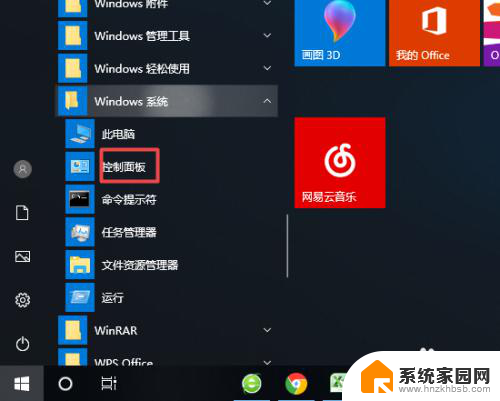
3.第三步,然后我们点击系统和安全;
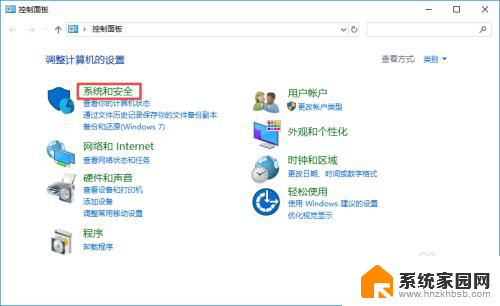
4.第四步,弹出的界面。我们点击更改用户账户控制设置;
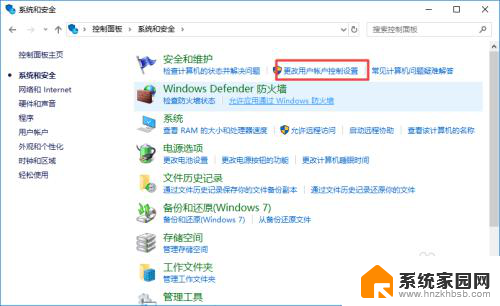
5.
第五步,弹出的界面。我们将滑动按钮滑动到最下方,点击确定按钮,这样就可以去除小盾牌了。
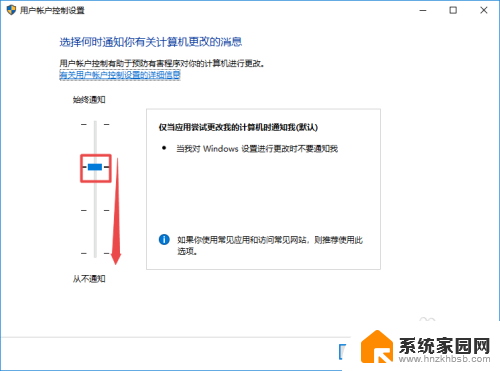
以上是如何取消Win10任务栏盾牌图标的全部内容,如果你遇到这种情况,可以尝试按照我的方法来解决,希望对大家有所帮助。
win10任务栏盾牌图标怎么取消 win10怎么隐藏小盾牌图标相关教程
- win10任务栏盾牌图标 win10去除桌面小盾牌图标方法
- win10任务栏小盾牌怎么添加 win10任务栏盾牌图标不见了怎么显示
- win10更新后底部任务栏异常 Win10任务栏图标消失怎么办
- win11任务栏图标怎么变大 Win11任务栏图标调整大小教程
- win10右下角小箭头怎么取消 Win10右下角图标隐藏方法
- win10最小化后任务栏不显示图标了 Win10任务栏应用图标不显示怎么解决
- win10喇叭和网络图标不见 Win10任务栏音量图标消失
- win10始终显示任务栏 Win10怎么设置任务栏应用图标一直可见
- win10无图标任务栏菜单转圈 Win10任务栏转圈卡住不显示图标怎么办
- win10任务栏图标颜色 Win10系统任务栏颜色更换教程
- NVIDIA新驱动修复41个Bug!RTX 50花式黑屏、RTX 40没人管,问题得到解决
- 技嘉RTX 5060显卡采用更短小PCB设计,配备×8 PCIe金手指
- 摩根士丹利略微下调微软的增长预期,市场对微软的未来表现持谨慎态度
- win7文件夹加密软件之易捷文件夹加密软件——您的文件安全保护利器
- 耕升推出GeForce RTX 5060系列显卡:游戏加速MAX效果超强
- 英伟达对华特供版AI芯片遭遇出口管制,中国芯片制造业面临挑战
微软资讯推荐
- 1 NVIDIA新驱动修复41个Bug!RTX 50花式黑屏、RTX 40没人管,问题得到解决
- 2 win7文件夹加密软件之易捷文件夹加密软件——您的文件安全保护利器
- 3 Nvidia将在美国量产AI超级计算机,助力人工智能领域创新发展
- 4 英伟达RTX 5060系列显卡发布:性能和价格揭秘
- 5 Windows搜索神器Everything,秒杀自带搜索,快速定位文件,秒搜不必等
- 6 国产CPU竞速信创,对数码科技行业是好生意?
- 7 如何查看电脑显卡型号及性能信息的方法,详细教程揭秘
- 8 CPU厂商的新一轮较量来了!AMD、英特尔谁将称雄?
- 9 英伟达发布NVIDIA app正式版 带来统一GPU设置软件,让你轻松管理显卡设置
- 10 详细指南:如何在Windows系统中进行激活– 一步步教你激活Windows系统
win10系统推荐
系统教程推荐